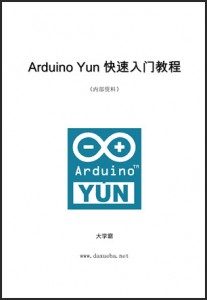ArduinoYun教程之配置Arduino Yun环境
ArduinoYun教程之配置Arduino Yun环境
配置Arduino Yun
无论你使用前面介绍的哪种方式连接Arduino Yun,现在都可以配置你的Arduino Yun了。首先需要的是使用各自对应的方法访问到如图3.18所示的界面。
图3.18 配置登录界面
图中所示的是配置登录界面,它的默认密码是“arduino”。输入密码后,单击LOG IN按钮,登入欢迎页面,如图3.19所示。
图3.19 欢迎界面
在这个界面中显示了WIFI以及WIRED ETHERNET接口的IP地址、子网掩码、MAC地址以及收发数据的信息。单击右上角的CONFIGURE按钮,就进入了配置界面。配置界面共分为3个大的部分,分别是Yún board configuration、Wireless parameters以及REST API access,下面分别进行介绍。
Yún board configuration(Yun主板配置)
Yún board configuration部分用来配置开发板相关的部分,如图3.20所示。
图3.20 Yún board configuration
这里的里面的YUN NAME选项用来设定板子的名称,它是必须要指定的,它会显示在Arduino IDE的端口信息中.需要注意的是名字只支持大小写英文字母,其他的一概不支持(包括空格)。PASSWORD选项是设定访问Arduino Yun中OpenWrt部分的密码,这包括进入配置界面以及即将介绍到的SSH远程连接密码。TIMEZONE选项是设置OpenWrt的时间域,将它设置为你所在的地区可能会帮助WiFi连接本地网络,例如设置为Asia/Chongqing。
ArduinoYun 设置Wireless parameters(无线参数)
这部分是用来设置无线参数的,其各个项目如图3.21所示。
图3.21 Wireless parameters
Configure a wireless network选项是用来选择是否配置无线网络。Detected wireless networks选项用来选择要接入的无线网络。在单击Refresh链接后,它会将所有检测到的无线网络作为下拉列表项供你选择。在选择了一个指定的无线网络之后,它的名字就会显示在Wireless name文本框中,加密方式则显示在Security下拉列表中。Password选项用来设定该无线网络的密码。
ArduinoYun 设置 REST API access(REST API访问)
这部分用来设置REST API的访问方式——加密和开放,如图3.22所示。REST API允许你通过网络访问你的sketch、发送命令以及交换配置信息。
图3.22 REST API访问设置
默认情况是需要密码的,所以在使用网络为Arduino Yun上传sketch的时候会要求你输入密码,如图3.23所示。
图3.23 要求输入密码
ArduinoYun保存设置
在上述所有的项目设置完成后,你就可以通过单击CONFIGURE&RESTART按钮来应用设置,并重启Arduino Yun。或者,单击DISCARD按钮,来取消设置,如图3.24所示。
图3.24 设置于取消按钮
在单击了CONFIGURE & RESTART按钮后,Arduino Yun就开始重启了,重启完成后新的配置就生效了,所以你就需要使用新密码进行对应的操作了。
本文选自:Arduino Yun快速入门教程大学霸内部资料,转载请注明出处,尊重技术尊重IT人!
Comments are closed.